
NộI Dung
Nhiều thiết bị Samsung thỉnh thoảng gặp phải trục trặc phần mềm nhỏ. Một số lỗi gây ra sự cố có thể do lỗi trong ứng dụng hoặc cài đặt của ứng dụng đó. Để khắc phục sự cố, thường có một loạt các bước khắc phục sự cố phải được thực hiện trong thiết bị Samsung và một trong số đó là đặt lại tùy chọn ứng dụng.
Thao tác này thường được khuyến nghị nếu thiết bị Samsung gặp sự cố với hệ thống hoặc ứng dụng chính hoặc nếu có lỗi như “Rất tiếc, quá trình com.google.process.gapps đã dừng” cho thấy rằng ứng dụng hệ thống không hoạt động bình thường.
Quy trình đặt lại tùy chọn ứng dụng sẽ trả về các cài đặt hoặc tùy chọn sau:
- Ứng dụng bị vô hiệu hóa
- Giới hạn thông báo cho ứng dụng
- Ứng dụng mặc định
- Hạn chế dữ liệu nền cho ứng dụng
- Hạn chế quyền
Đặt lại tùy chọn ứng dụng sẽ không xóa bất kỳ dữ liệu ứng dụng nào như tiến trình trò chơi.
Thực hiện Đặt lại tùy chọn ứng dụng trên Samsung của bạn
Đặt lại tùy chọn ứng dụng Samsung của bạn rất đơn giản. Chỉ cần làm theo các bước dưới đây để làm điều đó.
- Mở ứng dụng Cài đặt.
Bạn có thể truy cập ứng dụng Cài đặt bằng cách kéo thanh thông báo xuống và nhấn vào Biểu tượng bánh răng (phía trên bên phải) hoặc bằng cách chuyển đến Màn hình chính.
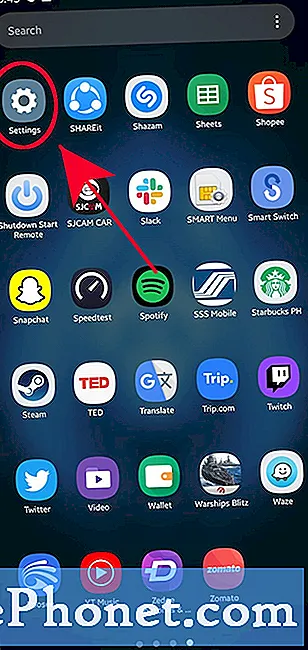
- Nhấn vào Ứng dụng.
Cuộn xuống giữa và tìm Ứng dụng.
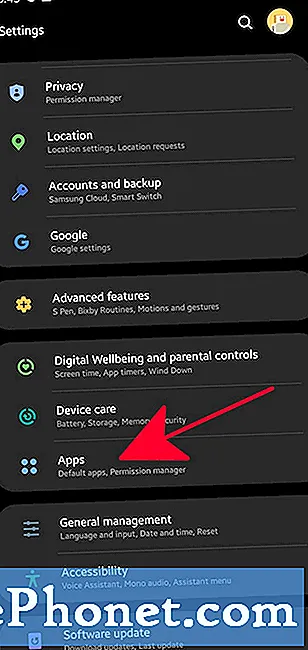
- Mở trên Cài đặt khác.
Nhấn vào biểu tượng ba chấm ở phía trên bên phải.
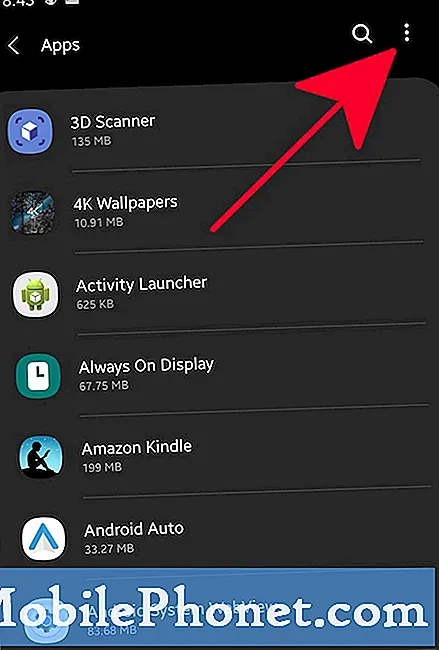
- Chọn Đặt lại tùy chọn ứng dụng.
Từ menu bật lên, hãy nhấn vào Đặt lại tùy chọn ứng dụng.
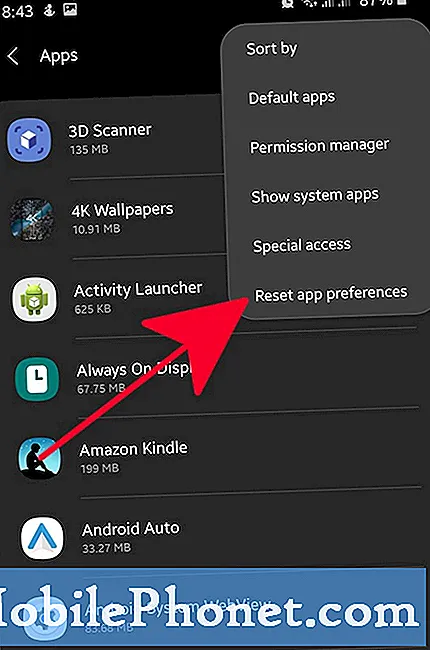
- Xác nhận hành động.
Nhấn vào Cài lại để tiến hành thiết lập lại.
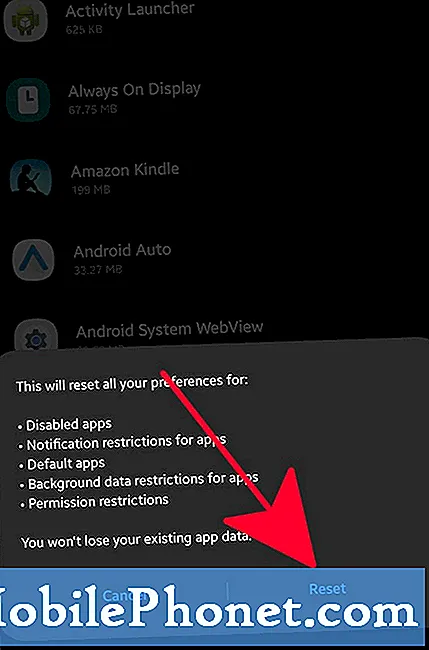
Như đã đề cập ở trên, đặt lại tùy chọn ứng dụng thường đi kèm với các bước khắc phục sự cố khác để khắc phục sự cố. Nếu vấn đề cụ thể của bạn không được giải quyết sau khi đặt lại, hãy tiếp tục với các bước khắc phục sự cố được đề xuất khác như khôi phục cài đặt gốc.
Bài đọc đề xuất:
- Cách xóa phân vùng bộ nhớ cache trên Galaxy Note10 +
- Cách khôi phục cài đặt gốc trên Galaxy Note10 + | các bước đơn giản để khôi phục cài đặt gốc hoặc khôi phục cài đặt gốc
- Cách khởi động lại Galaxy Note10 về chế độ an toàn
Nhận trợ giúp từ chúng tôi
Có vấn đề với điện thoại của bạn? Vui lòng liên hệ với chúng tôi bằng cách sử dụng biểu mẫu này. Chúng tôi sẽ cố gắng giúp đỡ. Chúng tôi cũng tạo video cho những người muốn làm theo hướng dẫn trực quan. Truy cập Kênh Youtube TheDroidGuy của chúng tôi để khắc phục sự cố.


